SECURITY1_INITIALIZATION_FAILED: 7 maneiras de corrigir o BSOD
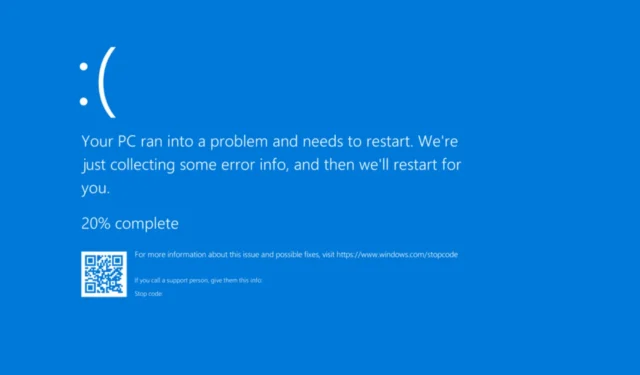
O erro de tela azul SECURITY1_INITIALIZATION_FAILED (verificação de bug) com um valor de 0x00000063 raramente é encontrado em PCs Windows. Mas quando isso acontece, há muito pouca informação disponível sobre solução de problemas do BSOD.
O erro Security1 Initialization Failed 0x63 aparece devido a arquivos de sistema corrompidos, drivers desatualizados ou com bugs, aplicativos de terceiros que geram conflitos, infecção por malware, problemas com a instalação do Windows e mau funcionamento do hardware.
Para consertar as coisas, comece instalando todas as atualizações disponíveis do Windows, desconectando todos os dispositivos não críticos e consertando problemas de superaquecimento. Se nada funcionar, os métodos listados a seguir devem funcionar!
Como faço para corrigir o erro de tela azul SECURITY1_INITIALIZATION_FAILED?
1. Execute as verificações DISM e SFC
- Pressione Windows + S para abrir a Pesquisa, digite Prompt de Comando no campo de texto e clique em Executar como administrador.
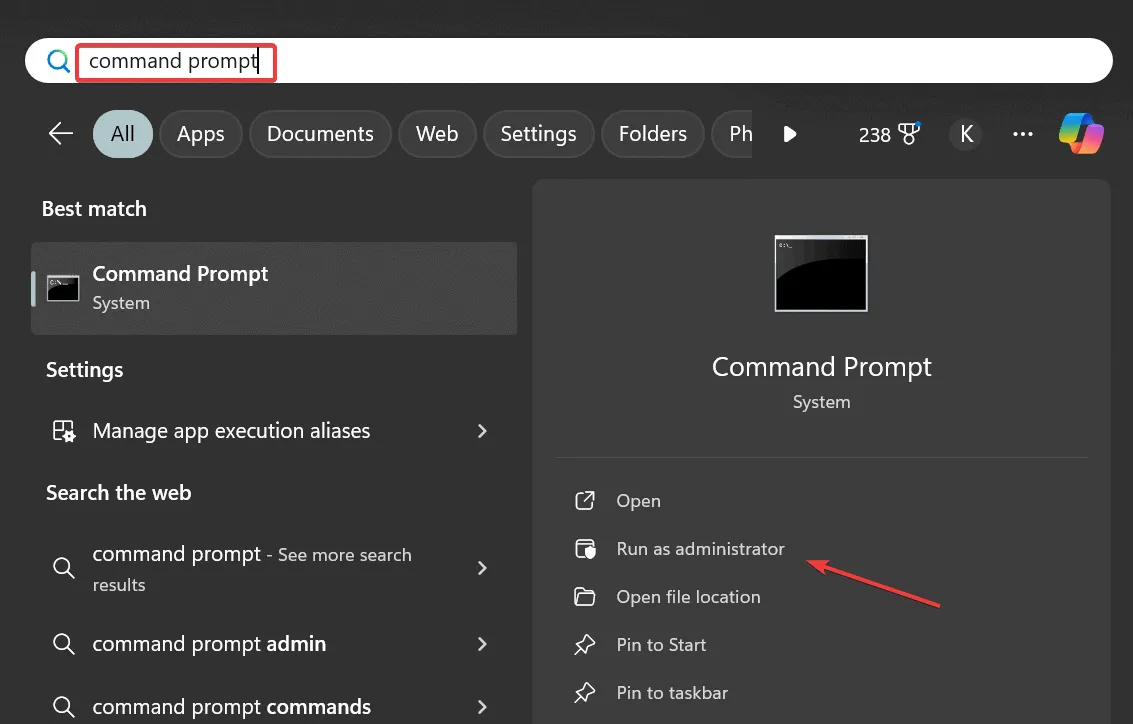
- Clique em Sim no prompt do UAC.
- Cole os seguintes comandos individualmente e clique Enterdepois de cada um:
DISM /Online /Cleanup-Image /CheckHealthDISM /Online /Cleanup-Image /ScanHealthDISM /Online /Cleanup-Image /RestoreHealth - Agora, execute o seguinte comando para executar a varredura SFC:
sfc /scannow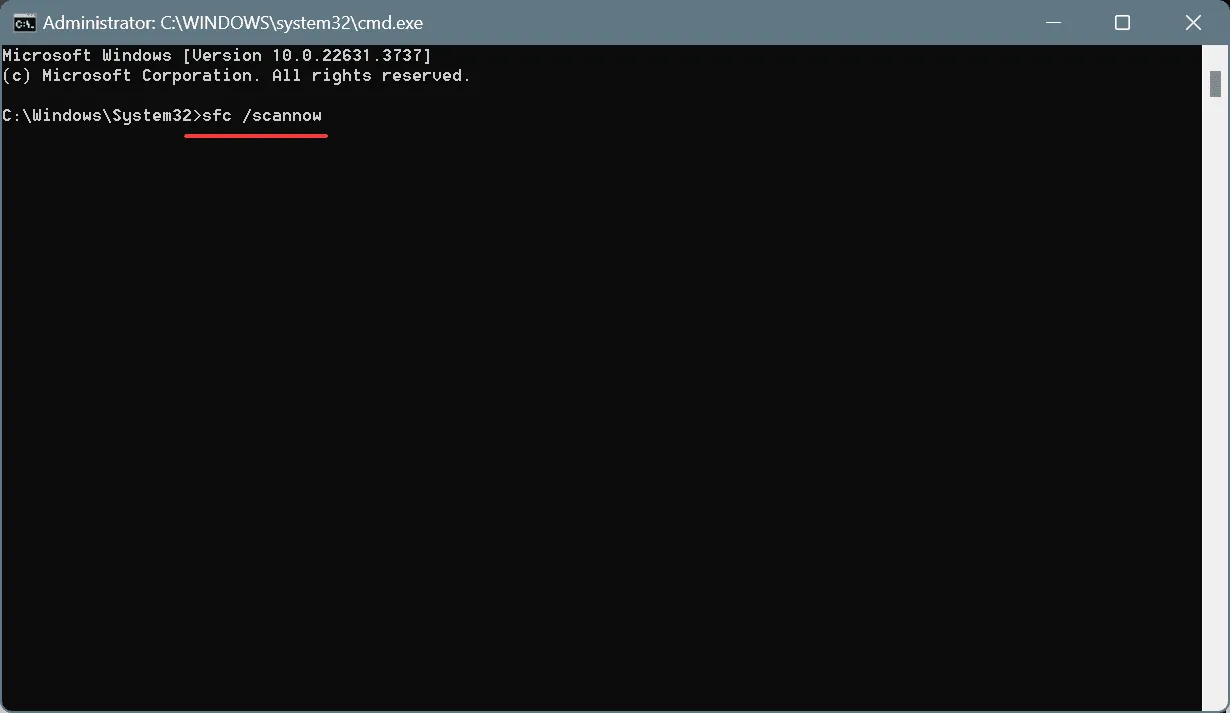
- Após reparar os arquivos de sistema corrompidos, reinicie o PC e verifique se SECURITY1_INITIALIZATION_FAILED foi corrigido.
2. Atualize todos os drivers
- Pressione Windows+ Xpara abrir o menu Usuário avançado e selecione Gerenciador de dispositivos na lista.
- Expanda as diferentes entradas aqui, clique com o botão direito nos dispositivos individualmente e selecione Atualizar driver . Estou atualizando o driver gráfico.
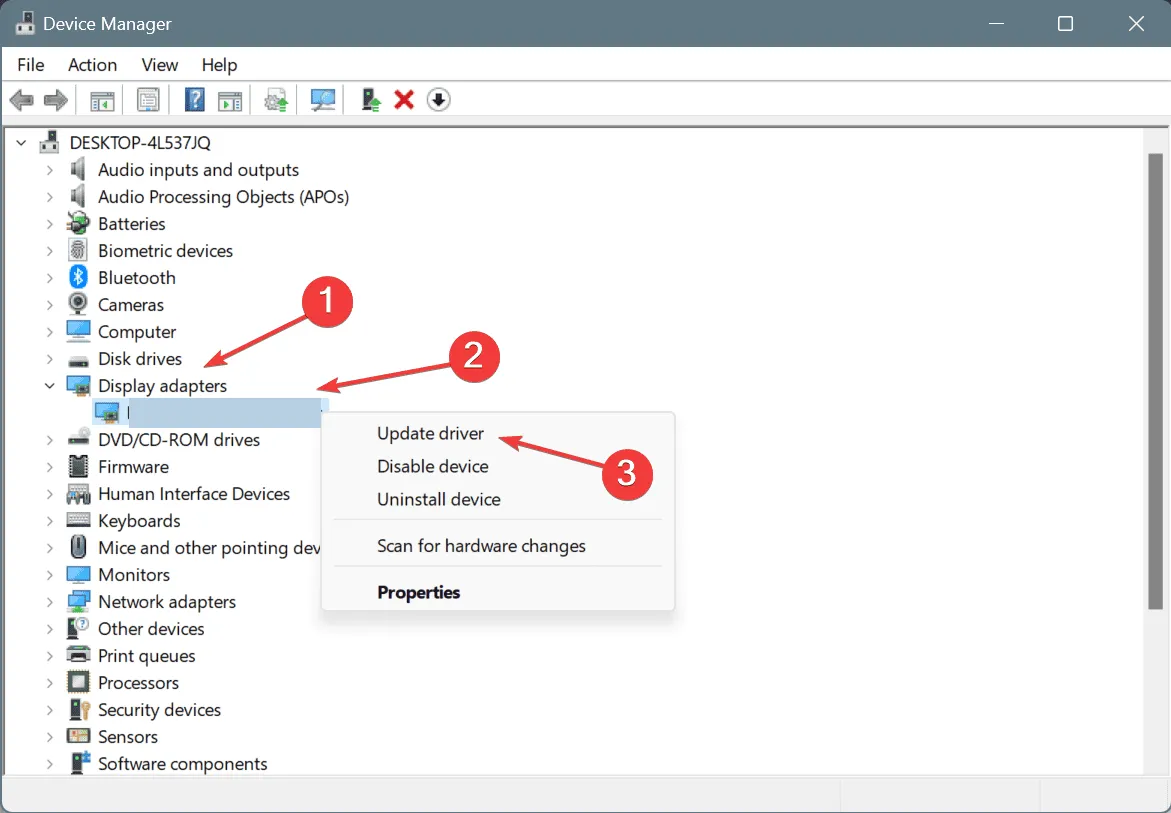
- Agora, clique em Pesquisar drivers automaticamente e deixe o Windows detectar e instalar a melhor versão disponível localmente.
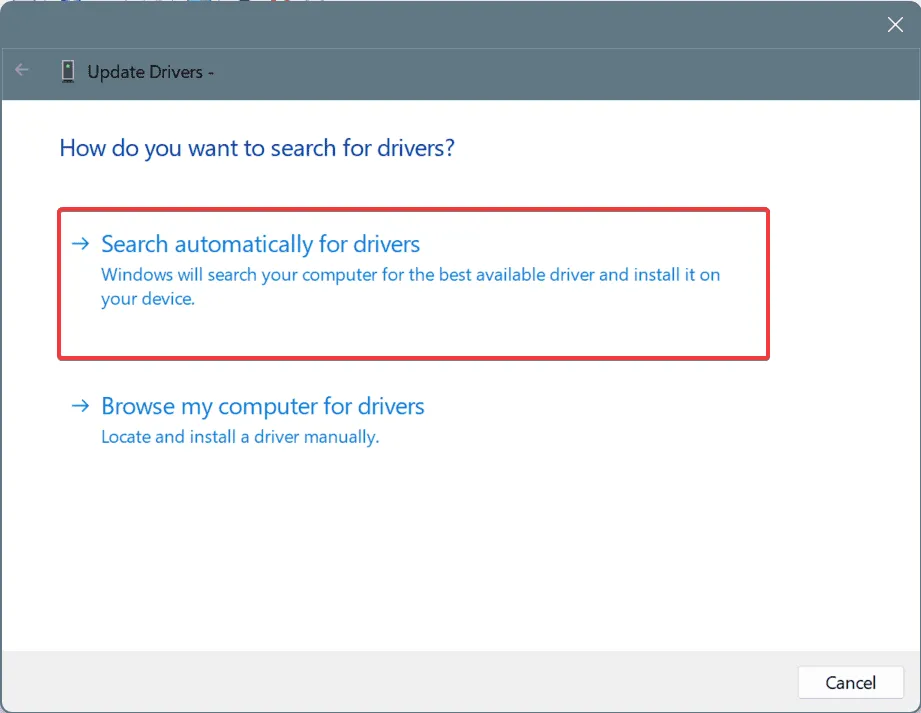
- Da mesma forma, atualize os outros drivers, especialmente os de dispositivos críticos.
Se o Windows não encontrar uma versão melhor ao atualizar o driver, acesse o site do fabricante, procure por novas versões e instale manualmente os drivers mais recentes para todos os dispositivos.
3. Desinstale aplicativos baixados recentemente
- Pressione Windows+ Rpara abrir Executar, digite appwiz.cpl no campo de texto e pressione Enter.
- Selecione qualquer aplicativo adicionado recentemente na lista e clique em Desinstalar .
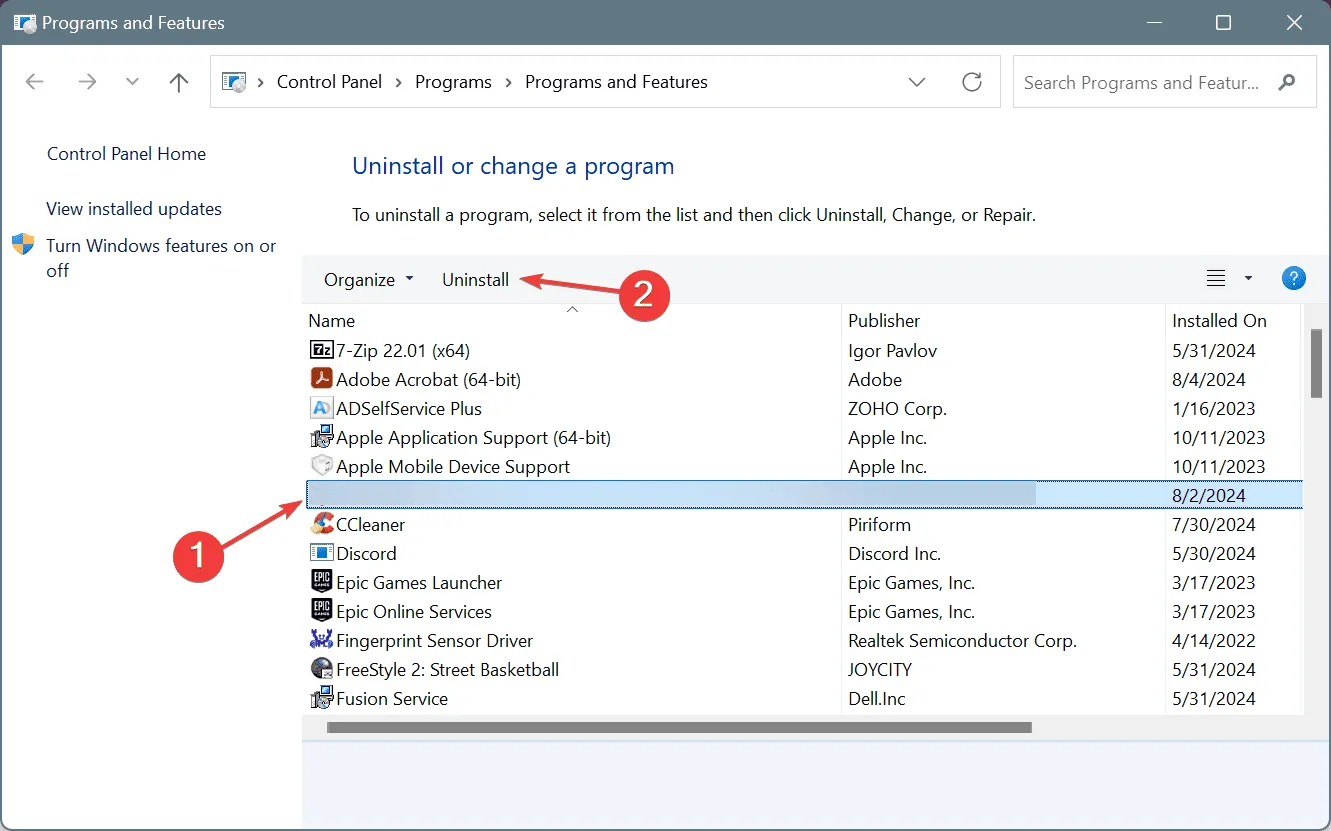
- Siga as instruções na tela para concluir o processo.
- Uma vez feito isso, reinicie e verifique se há melhorias.
- Se o erro 0x00000063 persistir, desinstale outros aplicativos que você acredita que possam estar em conflito com o sistema operacional.
Lembre-se, não são apenas os aplicativos instalados recentemente que causam o BSOD SECURITY1_INITIALIZATION_FAILED, mas também os aplicativos que foram atualizados recentemente. Então, procure por eles também.
Além disso, recomendo que você use uma ferramenta de desinstalação de software eficaz para se livrar de quaisquer arquivos restantes e entradas do Registro que, se não forem excluídos, podem desencadear o erro.
4. Faça uma varredura no PC em busca de malware
- Pressione Windows+ Spara abrir a Pesquisa, digite Segurança do Windows no campo de texto e clique no resultado relevante.
- Clique em Proteção contra vírus e ameaças .
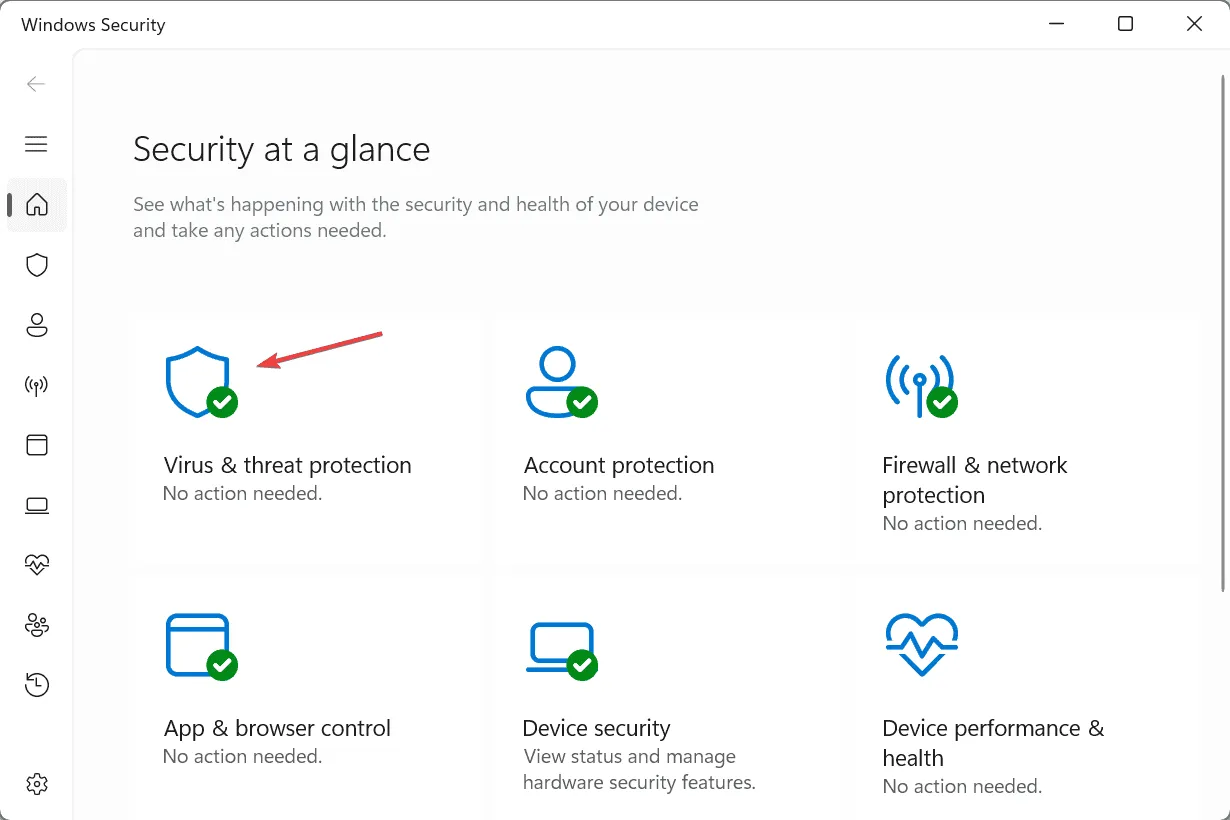
- Clique em Opções de digitalização .
- Selecione a entrada Verificação completa e clique em Verificar agora.
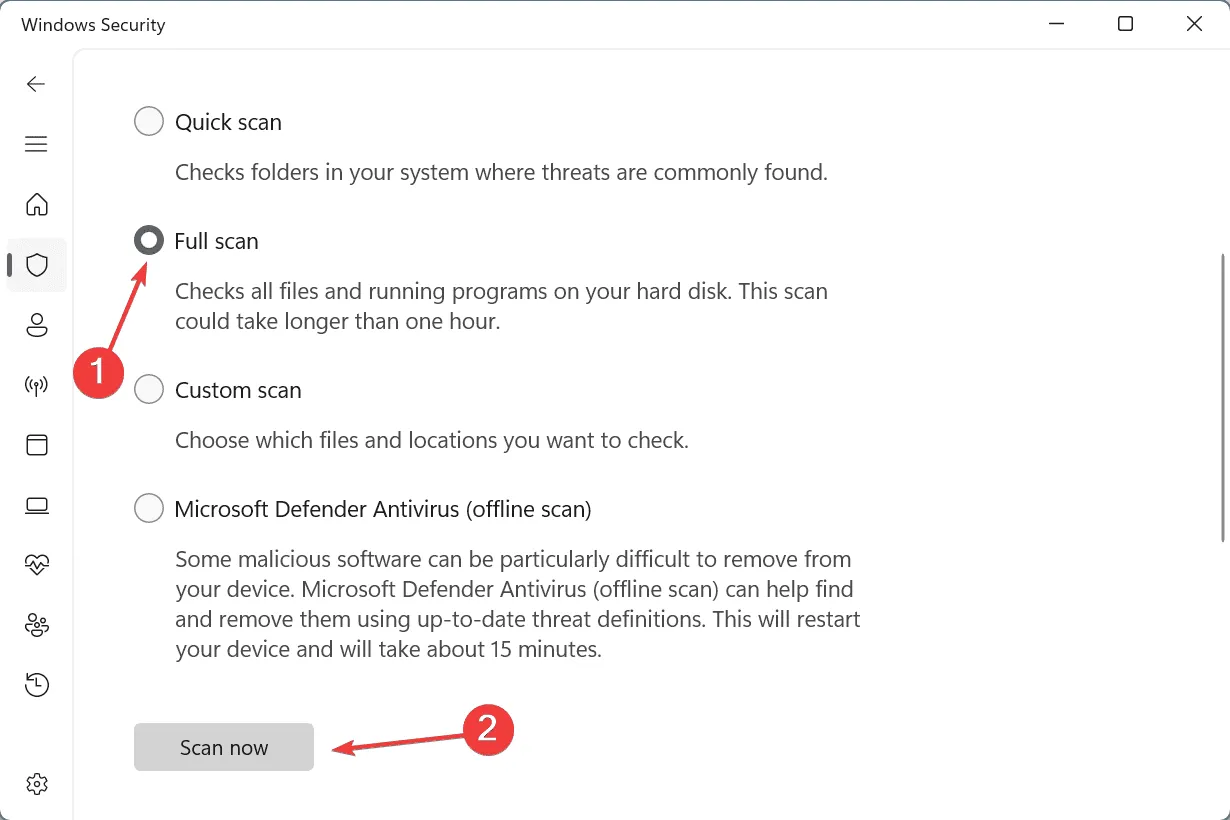
- Aguarde até que o Windows Security detecte e elimine quaisquer ameaças no PC.
5. Verifique se há problemas na RAM e no disco
5.1. Reparar o disco
- Pressione Windows + R para abrir Executar, digite cmd e pressione Ctrl + Shift + Enter.
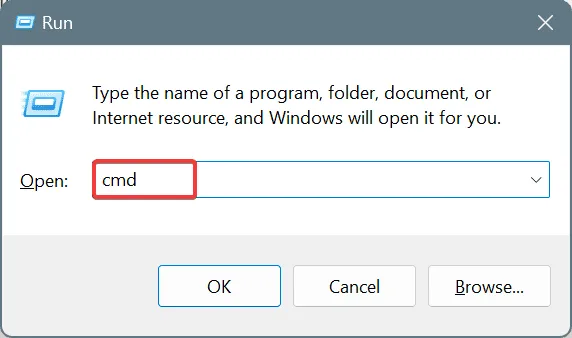
- Clique em Sim no prompt do UAC.
- Cole o seguinte comando e clique em Enter:
chkdsk /r - Se for solicitado a agendar a verificação para a próxima reinicialização, pressione Y e pressione Enter.
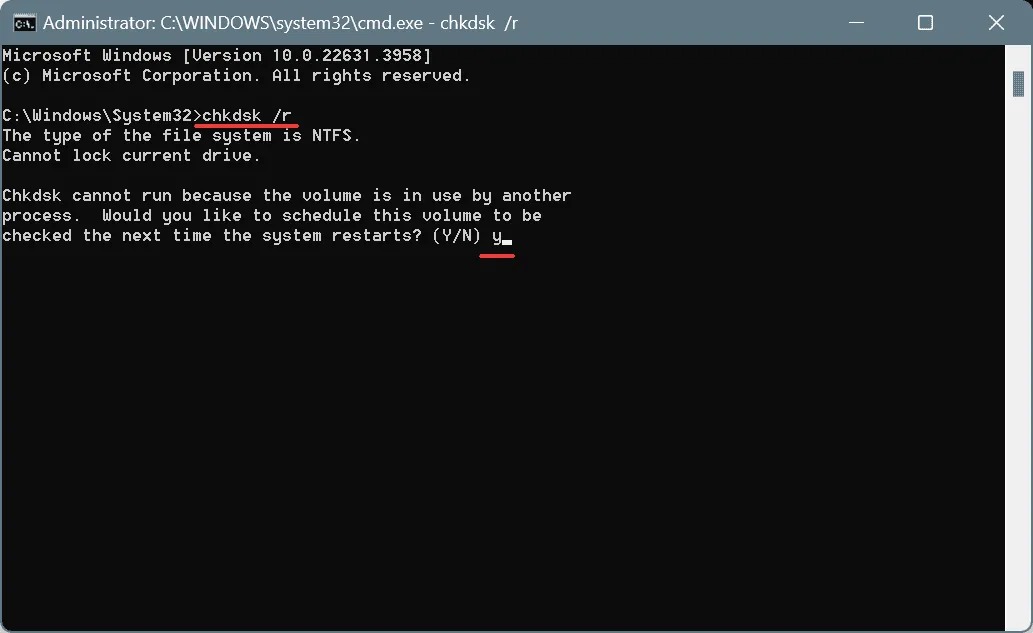
- Por fim, reinicie o computador e deixe o Check Disk ser executado e reparar problemas de disco.
5.2 Inspecione a RAM
- Pressione Windows+ Rpara abrir Executar, digite mdsched.exe no campo de texto e pressione Enter.
- Clique em Reiniciar agora e verificar se há problemas e aguarde enquanto o utilitário integrado procura por problemas de RAM.
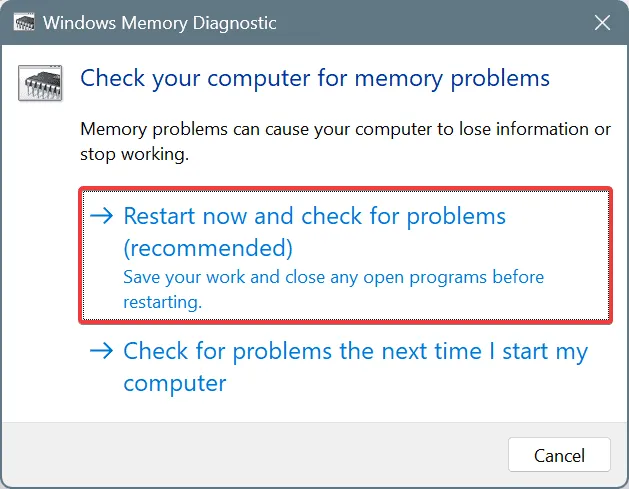
Se o Diagnóstico de Memória do Windows não conseguir detectar problemas, recomendo que você use o Memtest86+ , uma ferramenta de código aberto que executa uma série de testes avançados em módulos de RAM individuais e identifica até os problemas mais triviais.
E se a ferramenta detectar algum problema que possa ser responsável por SECURITY1_INITIALIZATION_FAILED, verifique o módulo de memória com defeito e, de preferência, substitua-o!
6. Execute uma restauração do sistema
- Pressione Windows+ Spara abrir a Pesquisa, digite Criar um ponto de restauração e clique no resultado relevante.
- Clique no botão Restauração do sistema .
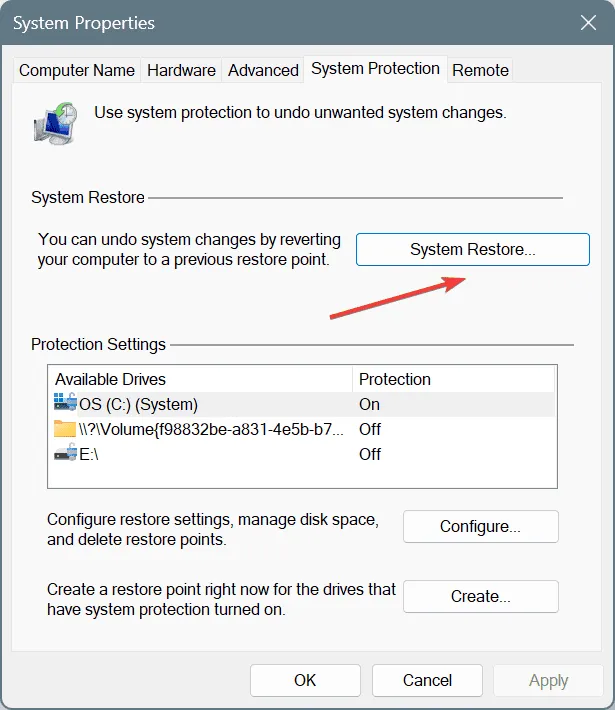
- Selecione a opção Escolher um ponto de restauração diferente e clique em Avançar.
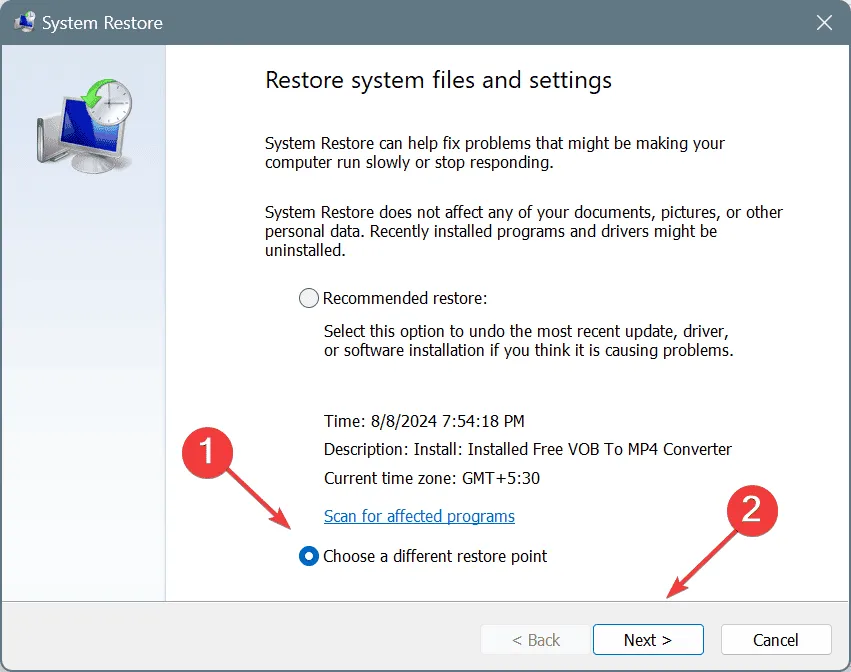
- Selecione o ponto de restauração mais antigo (final da lista) e clique em Avançar .
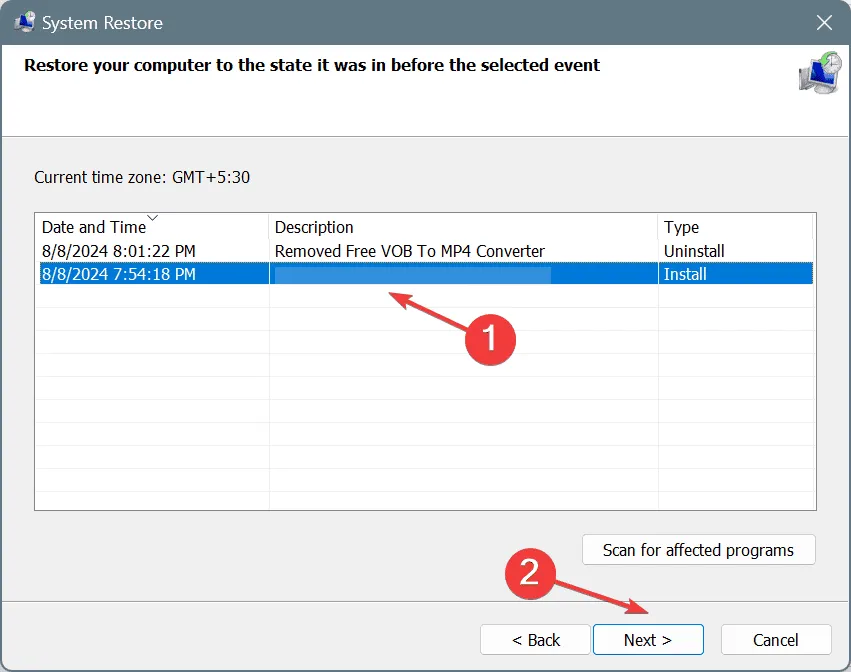
- Por fim, verifique os detalhes, clique em Concluir e aguarde a conclusão da restauração.
7. Reinstale o Windows
Como último recurso para corrigir o bug SECURITY1_INITIALIZATION_FAILED check 0x00000063, você pode reinstalar o Windows. Para fazer isso, você precisará baixar a Media Creation Tool do Windows 11 , criar um USB inicializável e, finalmente, instalar o Windows por meio dele.
Se isso também falhar, é mais provável que um mau funcionamento de hardware seja o culpado pelo BSOD. Nesse caso, é melhor entrar em contato com o suporte oficial ou visitar uma oficina de reparos próxima, porque tanto as conexões quanto os componentes internos (assumindo que você já tentou desconectar os periféricos externos) precisam ser inspecionados.
Vale a pena tentar!
Para qualquer dúvida ou para compartilhar qual solução funcionou para você, deixe um comentário abaixo.



Deixe um comentário